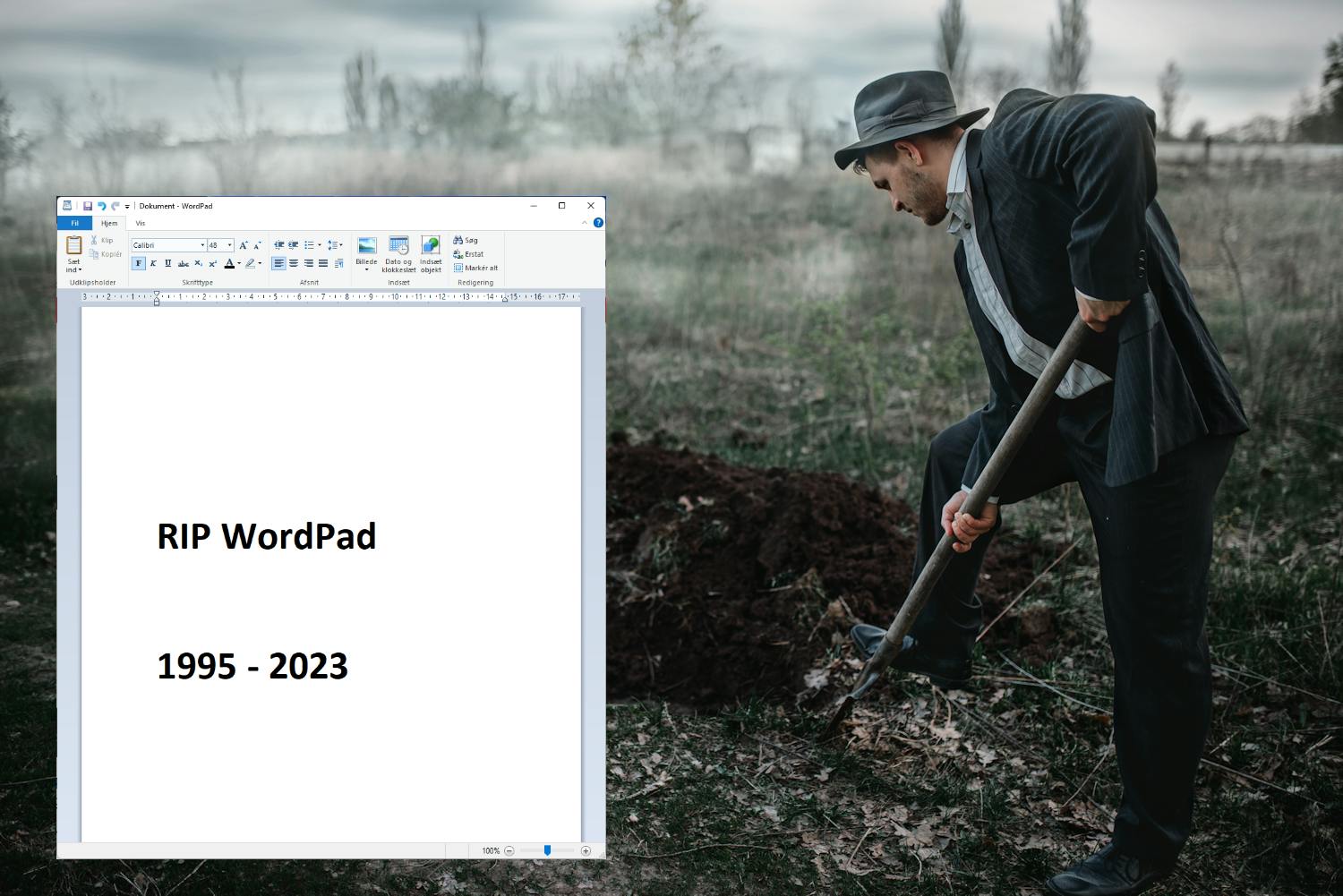Den efterlängtade 24h2-uppdateringen för Windows 11 är här. Uppdateringen bjuder på både större och mindre nyheter som vi tar en närmare titt på här.
Ursprungligen talades det om att 24h2 skulle vara det nya Windows 12, men det handlar trots allt inte om en så stor lansering.
Icke desto mindre är 24h2 ett stort tillskott till Windows 11 och det bjuder på nyheter både under och över huven.
Först måste du dock hitta rätt sätt att hämta den nya versionen av Windows 11. Den version som kallas 24h2 hade tidigare kodnamnet Hudson Valley.
Så får du Windows 24h2: Metod 1
Uppdateringar som denna rullas kontinuerligt ut till Windows-användare över hela världen, men alla datorer kommer inte att få den nya versionen samtidigt.
När uppdateringen är klar för din dator kan du hämta och installera den via Windows Update-verktyget i Windows 11.
Du kan kontrollera detta på följande sätt:
- Skriv Update i sökfältet i Windows och klicka på länken Sök efter uppdateringar.
- Kontrollera nu om uppdateringen finns tillgänglig längst upp i fönstret. Om så är fallet kan du installera den direkt.
Den här metoden är den absolut enklaste, men eftersom utrullningen av den nya versionen går långsamt kanske uppdateringen inte är klar på din dator ännu. Vänta några dagar och kolla igen - den kommer när det är din tur.
Om du inte orkar vänta kan du dock tvinga fram uppdateringen med metod 2, som är lite mer komplicerad.
Så får du Windows 24h2: Metod 2
Om uppdateringen inte finns tillgänglig för dig i Windows Update kan du hämta den som en ISO-fil från Microsofts webbplats.
Den här metoden kräver dock att du installerar Windows från grunden. Det innebär att du först måste säkerhetskopiera dina filer/inställningar/program innan du startar en uppdatering på det här sättet.
Du hämtar och installerar 24h2 på följande sätt:
- Gå till [Microsofts webbplats via denna länk] (https://www.microsoft.com/sv-se/software-download/windows11 {”target”:”_blank”})
- Gå till avsnittet Ladda ner en diskavbildning med Windows 11-skivbild
- Välj alternativet Windows 11 (ISO-fil med flera versioner) i rullgardinsmenyn.
- Klicka på Ladda ner nedan.
- En ny meny kommer att öppnas. I den väljer du Svenska följt av Bekräfta. Klicka på knappen 64-bit Download.
- ISO-filen är 5,6 GB, så det kommer att ta lite tid innan den landar på din dator, högerklicka sedan på den och välj Montera (högt upp i högerklicksmenyn). 7 I nästa fönster dubbelklickar du på filen Setup.exe. Följ sedan instruktionerna på skärmen.
Hela processen kan ta upp till 30 minuter och datorn kommer att behöva startas om flera gånger under tiden innan ditt nya Windows är klart.
Error in rendering text item widget:
##Här är höjdpunkterna i Windows 24h2
Det finns många nya funktioner och förbättringar i Windows 11 24h2. Här är några av dem som vi är mest glada över att få titta närmare på:
* **Fler ZIP-format**
Hittills har Windows bara haft stöd för ZIP-formatet för komprimerade filer, men nu kan du extrahera filer i formaten TAR och 7ZIP samt en lång rad andra format.
* **Bättre stöd för ARM**
Om du har en ARM-processor kan du se fram emot 24h2, som har anpassats för den nya processortypen. [Läs mer om Windows 11 på ARM-datorer här](/dator/nu-kan-windows-11-koras-pa-en-mobilprocessor).
**> Läs också: [Här är alla program som fungerar med ARM-processorer](/datorutrustning/har-ar-alla-program-som-fungerar-med-arm-processorer)**
** **Copilot**
24h2 är den första utgåvan av Windows med fullt stöd för Microsofts AI-verktyg Copilot.
**Windows Recall**
En annan omdiskuterad funktion är Windows Recall som gör det möjligt att spara ”ögonblicksbilder” av din aktivitet på datorn. Denna funktion har orsakat mycket debatt, [och Microsoft har gjort stora ändringar i Recall före lanseringen](/sakerhet/microsoft-andrar-sig-gor-radikala-forandringar-av-kritiserad-funktion) Recall kommer dock inte heller att finnas tillgänglig i EU-länderna just nu.
**Nyheter i Utforskaren**
24h2 innebär flera förändringar i Utforskaren. Först och främst har de funktioner som vi använder mest placerats högst upp i högerklicksmenyn. Det gäller till exempel kopierings- och flyttverktygen.
**Bättre Telefonlänk**
Verktyget Telefonlänk för att ansluta datorn till mobiltelefonen har också fått fler funktioner som gör det enklare att fortsätta arbetet på datorn i telefonen och vice versa. [Läs hur du använder Telefonlänk här](/telefon/sa-anvander-du-telefonlank-i-windows {”target”:”_blank”}).
Andra nya funktioner är bättre strömhantering, förbättringar av Åtgärdscenter och bättre röstkvalitet vid samtal.
## Wordpad försvinner
Det är inte bara goda nyheter och förbättringar i 24h2. Som ett resultat av uppdateringen kommer ordbehandlaren Wordpad (inte att förväxla med Notepad) att försvinna från din dator. [Vi har dock hittat ett sätt för dig att behålla WordPad - men du måste göra det innan du uppdaterar till 24h2](/program/ordbehandling/wordpad-ar-pa-vag-bort-las-hur-du-kan-behalla-det-pa-din-dator)
Dessutom kommer bland annat följande appar inte heller att installeras som standard framöver: Cortana, E-post, Kalender, och Kartor.
**> Läs också: [Ingen mer e-post och kalender i Windows](/internet/e-post/e-post-och-kalender-forsvinner-fran-windows)**
## Ingenting för Windows 10
Om du sitter på en dator med Windows 10 får du dessvärre fruktlöst leta efter uppdateringar med nya funktioner.
Microsoft har beslutat att lägga all kraft på den senaste versionen av systemet: Windows 11. Du kan dock överväga att uppgradera till Windows 11. Det är gratis om din dator uppfyller [hårdvarukraven, som du kan läsa om här](/datorutrustning/operativsystem/windows-11/windows-11-uppdatering-kraver-annu-mer-av-datorns-processor).